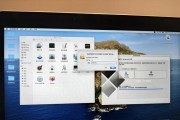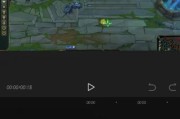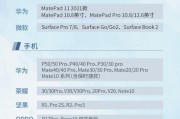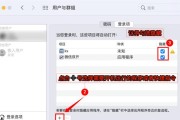如今,随着苹果电脑用户群体的不断扩大,越来越多的外设厂商也开始关注并优化自家产品与macOS系统的兼容性。华为作为知名的科技公司,其生产的鼠标产品也逐渐被苹果用户所青睐。然而,在使用华为鼠标与苹果电脑连接时,可能会遇到一些技术细节上的困惑。今天,我将为您详细分解华为鼠标通过蓝牙连接苹果电脑的步骤,帮助您顺利完成配对与使用。
准备工作
在开始之前,请确保您的华为鼠标已完全充电,并且处于可配对状态。同时,请确保您的苹果电脑已开启蓝牙功能,这是连接过程中不可或缺的步骤。

步骤一:检查和开启苹果电脑的蓝牙功能
1.点击屏幕右上角的蓝牙图标,确认蓝牙是否已经开启。如果蓝牙未开启,点击“关闭蓝牙”旁边的开关按钮,将其切换到开启状态。
2.若在系统偏好设置中未找到蓝牙图标,可以在“苹果菜单”>“系统偏好设置”>“蓝牙”中手动开启蓝牙。

步骤二:使华为鼠标进入配对模式
1.长按华为鼠标的电源键,通常为鼠标的底部按钮。
2.当鼠标指示灯开始闪烁或颜色改变时,表示已成功进入配对模式。

步骤三:在苹果电脑上添加蓝牙设备
1.在电脑屏幕右上角的蓝牙图标上点击右键,并选择“打开蓝牙偏好设置”。
2.在偏好设置的窗口中,点击屏幕底部的“+”按钮开始添加新设备。
3.此时,系统会自动搜索附近的蓝牙设备。当出现华为鼠标的设备名称时,点击选择以开始配对过程。
步骤四:完成配对和连接
1.选择设备后,系统会尝试与华为鼠标连接。您可能需要在鼠标上确认配对请求。
2.当鼠标图标出现在“蓝牙”偏好设置的设备列表中,并且状态显示为“已连接”时,表示配对成功。
常见问题及解决方案
问题一:鼠标未显示在设备列表中
确保鼠标已完全充电并处于配对模式。
尝试重新开启苹果电脑和华为鼠标的蓝牙功能。
距离过远或有其他干扰设备可能影响连接,尽量减少距离并确保无干扰。
问题二:连接时提示无法连接
检查鼠标电量是否足够。
请重置鼠标和苹果电脑的蓝牙设置,然后重新尝试配对。
问题三:连接后鼠标反应慢或不准确
确认鼠标的固件为最新版本。
尝试将鼠标放置于不同的表面上使用,以检测表面是否影响了鼠标的灵敏度。
实用技巧
技巧一:定期更新固件
某些华为鼠标型号允许通过官网下载最新固件进行更新,更新后可能会有更好的性能表现和兼容性。
技巧二:使用鼠标垫
使用鼠标垫可以提高鼠标精度,特别是对于光学鼠标来说更为重要。
结语
通过以上步骤,您应该能够轻松地将华为鼠标通过蓝牙与苹果电脑连接。请注意,不同的鼠标型号可能会有一些差异,但基本的连接流程是类似的。如果在连接过程中遇到任何问题,可参考本文提供的常见问题解决方法,或联系厂商的客户支持获取进一步帮助。综合以上,希望本文能够帮助您顺利地使用华为鼠标,提高工作效率和使用体验。
标签: #苹果电脑